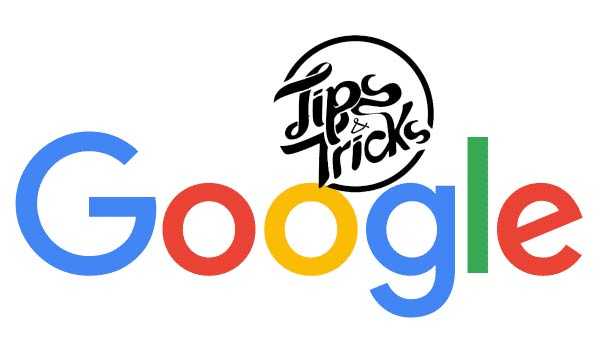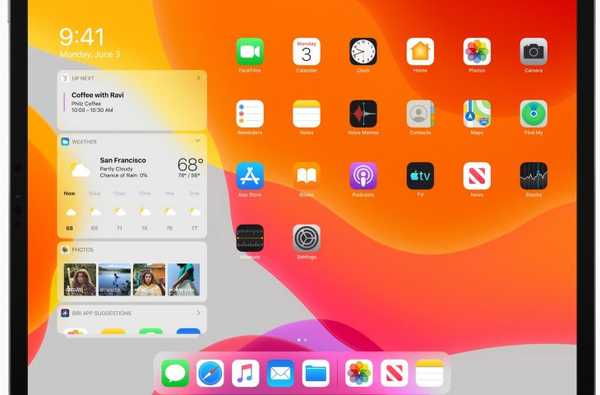OnePlus es conocido por lanzar teléfonos inteligentes emblemáticos asequibles que no se pierden ofreciendo una sensación premium. La compañía usualmente trae a sus ofertas casi todas las características vistas en otros grandes buques insignia de sus retadores como Apple y Samsung, pero a un precio relativamente menor. Sin embargo, esta vez, la compañía ha intentado un enfoque diferente con el OnePlus 7 Pro, convirtiéndolo en el teléfono inteligente más caro de su cartera.
Digital Wellbeing es la nueva característica de la que todas las compañías tecnológicas, incluidas Google y Facebook, están hablando en este momento. Siguiendo las mismas huellas, OnePlus ha creado una función llamada Modo Zen, que bloquea el teléfono durante 20 minutos. Durante este período de tiempo, solo puede responder llamadas y acceder a la cámara. Se puede acceder al modo Zen desde el menú de configuración rápida. Si bien OnePlus 7 Pro no se comercializa como un teléfono para juegos o no tiene las características que tienen los teléfonos para juegos típicos en el mercado, viene con un modo Fnatic destinado a permitir que los entusiastas de los juegos disfruten de una gran experiencia. Tiene un modo DND avanzado, que apagará las llamadas, mensajes y notificaciones, incluidas las notificaciones de batería baja y alarma. Se puede habilitar desde el modo de juego en Configuración y puede agregar juegos a la lista. El modo de juego aparecerá cada vez que abras juegos y debes tocar Cambiar al modo Fnatic desde el panel de notificaciones. El teléfono inteligente puede conocer su patrón de uso y predecir la carga que usará cada aplicación. De esta manera, asignará el espacio RAM disponible a las aplicaciones y aumentará la velocidad de carga. Esto se puede habilitar activando RAM Boost desde Configuración. OnePlus ha ofrecido resolución QHD + con este teléfono inteligente, convirtiéndolo en el primer teléfono inteligente de la compañía en ofrecer una resolución de pantalla de más de 1080p. Se sabe que la resolución QHD + afectará la duración de la batería. Es por esta razón que la compañía ha agregado una opción para ajustar la resolución siempre que sea necesario. Se puede cambiar entre FHD + y QHD + desde Pantalla → Resolución. Puede ver películas de alta resolución con la magnífica pantalla del OnePlus 7 Pro con resolución QHD + para disfrutar de un regalo visual. Pero la experiencia se puede llevar al siguiente nivel con la función Video Enhancer. En particular, no convierte videos de baja resolución en HD, pero mejora los colores para que se vean vibrantes. Encontrará esta opción en Configuración → Pantalla → Mejora de video. Al haberse centrado en el video, OnePlus no ha comprometido el rendimiento del audio. Ha incluido soporte Dolby Atmos, que ofrecerá una experiencia de audio mejorada. Hay perfiles dinámicos, de música y películas. También funciona cuando los auriculares están conectados y estos aumentan la salida de audio promedio. Una de las mejores características de OnePlus 7 Pro es la compatibilidad con dos frecuencias de actualización: 60Hz y 90Hz. Este último es mucho más rápido y brinda una experiencia fluida, pero afecta la vida útil de la batería. Si desea tener una batería de larga duración, debe cambiar a 60Hz. Se puede hacer desde la Configuración de pantalla. El teléfono inteligente también viene con la función Grabadora de pantalla. Además de grabar la pantalla, también viene con características como la capacidad de elegir la resolución de la pantalla y la fuente de audio para los videos. El mercado aparecerá por defecto para que sea útil. Además, habrá controles en pantalla y el bloqueo del teléfono pausará la grabación.. Con Quick Launch, puede abrir sus aplicaciones favoritas en un santiamén. Esto se hace presionando prolongadamente el icono de huella digital para elegir la aplicación que desea abrir. Puede hacerlo desde Configuración → Utilidades → Inicio rápido y agregar sus accesos directos a aplicaciones favoritas a la lista. Además, puede cambiar la posición de estos atajos según su preferencia. El sensor de huellas digitales en pantalla muestra una animación de huellas digitales predeterminada. Y esto se puede cambiar desde Pantalla de bloqueo y seguridad → Huella digital → Efecto de animación. Hay tres configuraciones disponibles y puedes elegir la que más te guste.
Modo zen

Modo fnatic

RAM Boost

Ajustar la resolución de pantalla

Video Enhancer

Dolby Atmos

Ajustar frecuencia de actualización

Grabador de pantalla

Comida rápida

Animaciones de desbloqueo de pantalla